VUE3.0学习系列随笔(八):实现导航守卫模式的个人登录界面
本文所使用到的VUE3.0依赖:
链接路径管理(vue-router):4.0版本
Vue状态管理(vuex):4.0版本
前端UI渲染管理(element-plus):1.0.2-beta.30版本
这些依赖可以通过VUE3.0 UI管理界面进行安装,安装方式见博客:https://blog.csdn.net/qq_26666947/article/details/113105946
演示效果
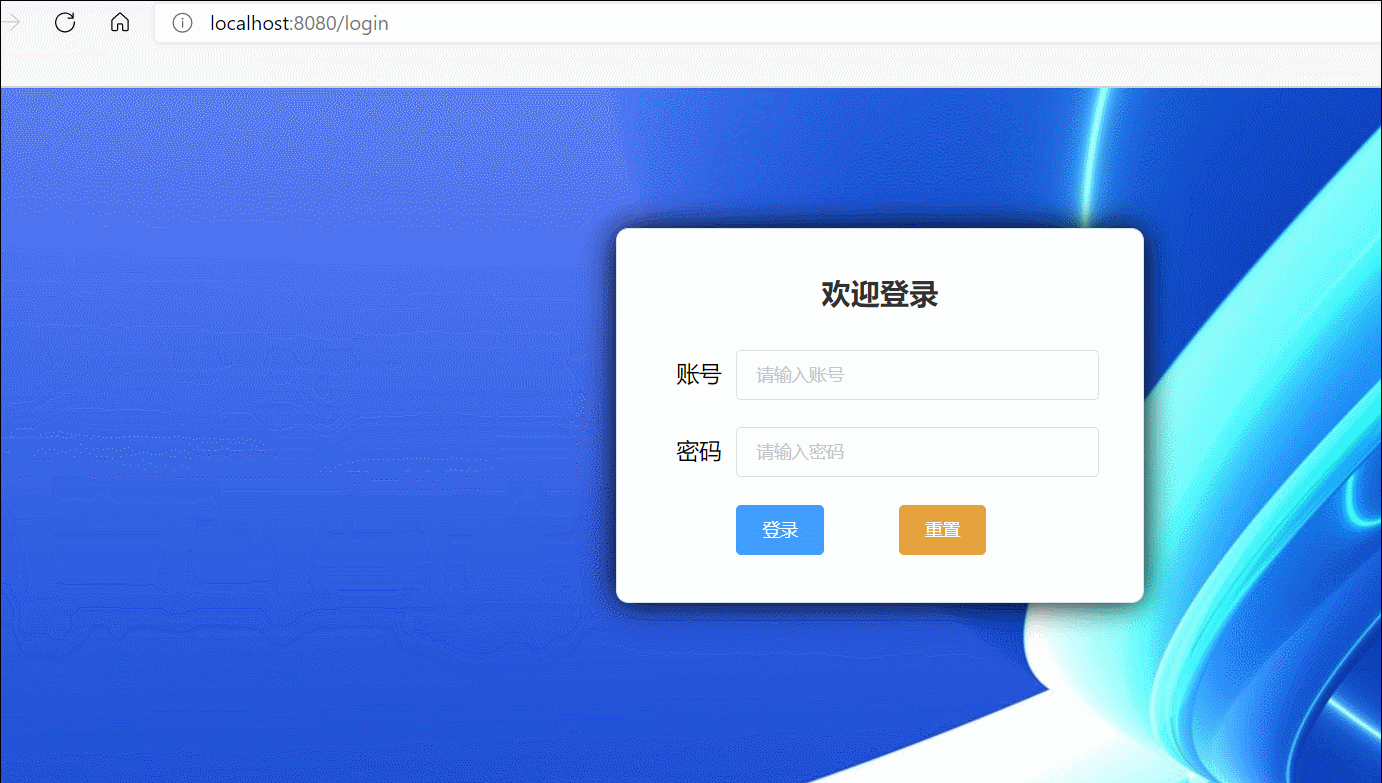
1、登录界面
登录界面一切从简,效果为:
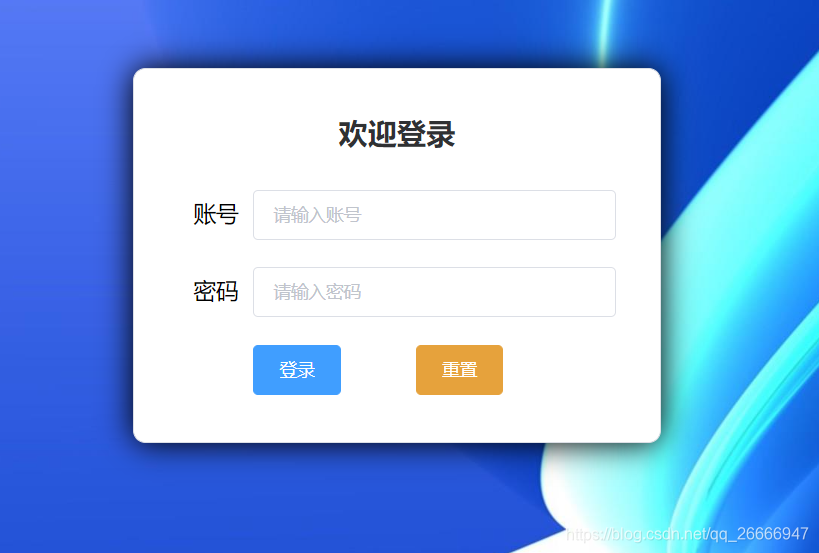
登录界面代码为:
<template>
<div>
<el-form ref="loginForm" :model="loginForm" label-width="60px" class="login-box">
<h3 class="login-title">欢迎登录</h3>
<el-form-item label="账号" prop="uName">
<el-input type="text" placeholder="请输入账号" v-model="loginForm.uName"/>
</el-form-item>
<el-form-item label="密码" prop="uPwd">
<el-input type="password" placeholder="请输入密码" v-model="loginForm.uPwd"/>
</el-form-item>
<el-form-item>
<el-space wrap :size="60">
<el-button type="primary" v-on:click="onSubmit()">登录</el-button>
<el-button type="warning" v-on:click="onReset()">重置</el-button>
</el-space>
</el-form-item>
</el-form>
</div>
</template>
<script>
import { ElMessage } from 'element-plus'
export default {
name: 'Test',
data () {
return {
loginBg: 'url(' + require('../assets/login.jpeg') + ')',
loginForm: {
uName: '',
uPwd: ''
}
}
},
methods: {
// 登录提交
onSubmit () {
console.log(this.loginForm.uName + '--' + this.loginForm.uPwd)
this.$store.commit('setUName', this.loginForm.uName)
ElMessage({
showClose: true,
message: '恭喜你,登录成功',
type: 'success'
})
this.$router.push('/home')
},
// 重置输入
onReset () {
this.loginForm.uName = ''
this.loginForm.uPwd = ''
}
},
mounted () {
document.body.style.backgroundSize = '100%'
document.body.style.backgroundImage = this.loginBg
},
beforeUnmount () {
document.body.style.backgroundImage = ''
}
}
</script>
<style scoped>
.login-box {
border: 1px solid #DCDFE6;
width: 350px;
margin: 120px auto;
padding: 35px 35px 15px 35px;
border-radius: 10px;
-webkit-border-radius: 10px;
-moz-border-radius: 10px;
box-shadow: 0px 0 25px black;
background-color: white;
}
.login-title {
text-align: center;
margin: 0 auto 30px auto;
color: #303133;
}
/deep/ .el-form-item__label {
font-size: 18px;
color: black;
}
</style>
2、增加导航守卫模式
(1)使用Vuex状态管理存储登陆之后的用户名
如果工程目录结构中不存在store文件夹,需添加store文件夹,并新建index.js存储用户信息,index.js代码为:
import { createStore } from 'vuex'
export default createStore({
// 记录信息变量
state: {
uName: ''
},
// 设置用户名称
mutations: {
setUName (state, uName) {
state.uName = uName
}
},
// 获取用户名称
getters: {
getUName: state => state.uName
}
})
在Vue文件中,设置用户信息代码为:this.$store.commit('setUName', this.loginForm.uName),获取用户信息:this.$store.getters.getUName,在登录提交函数中增加this.$store.commit('setUName', this.loginForm.uName),即可将用户信息存储在vuex中。
(2)在router中判断用户是否登陆,增加守卫模式
守卫模式,主要是先判断当前url是否需要验证,如果需要,再判断用户信息是否记录到vuex中,如果已记录则不跳转,如果没有记录,则需要登录。
// 守卫模式
router.beforeEach(function (to, from, next) {
const uName = store.getters.getUName
// 判断当前url是否要求验证
if (to.matched.some(r => r.meta.requiresAuth)) {
// 判断用户是否登陆,以及是否记录用户信息
if (uName === '') {
// 跳转到登录界面
next('/login')
} else {
// 保留在当前url
next()
}
} else {
next()
}
})
并且需要在必须登录验证的url路由增加验证标志位,比如:
{
path: '/',
name: 'Home',
component: () => import('../views/Home.vue'),
meta: {
requiresAuth: true
}
}
完整资源地址为:https://download.csdn.net/download/qq_26666947/14935406





















 8万+
8万+











 被折叠的 条评论
为什么被折叠?
被折叠的 条评论
为什么被折叠?








